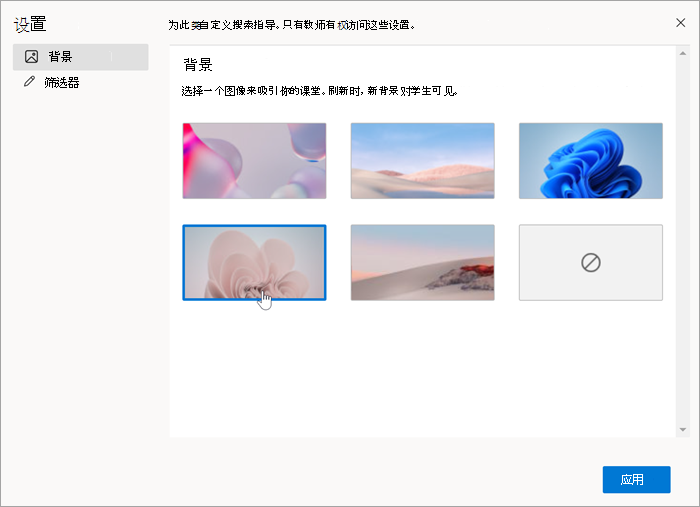自定义
Applies To
Microsoft Teams 教育版为支持学生学习如何使用搜索指导,并构建基架来推动他们获取可靠信息,教师可自定义搜索指导在课堂设置中如何为学生工作。
禁用筛选器
教师可选择使一些默认筛选器处于非活动状态,以支持学生学习每次使用它们,或挑战学生手动创建复杂查询。
1.选择主页右上角的“类设置”,然后选择“筛选器”。
2.从此处,可以关闭任何“标准筛选器”(或返回)。
3.选择“应用”以保存更改。
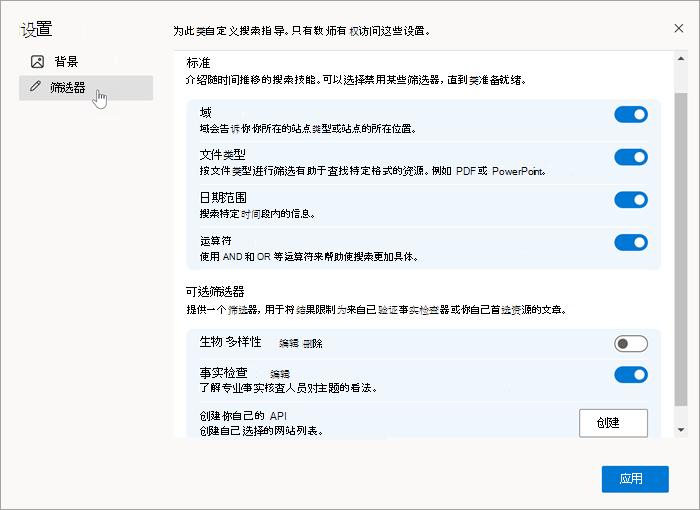
注意: 学生仍可以通过在搜索栏中键入搜索修改来建立有意的查询。 例如,如果已禁用文件类型筛选器,则学生仍可通过键入“文件类型:pdf”及其搜索词来缩小搜索范围以仅返回 PDF 文档。
创建自定义筛选器
将首选网站的列表转换为筛选器。 当学生使用自定义筛选器时,其结果将仅限于你输入的网站中的资源。
1.从“类设置”中选择“筛选器”。
2.滚动以“创建自己的”,然后选择“创建”。
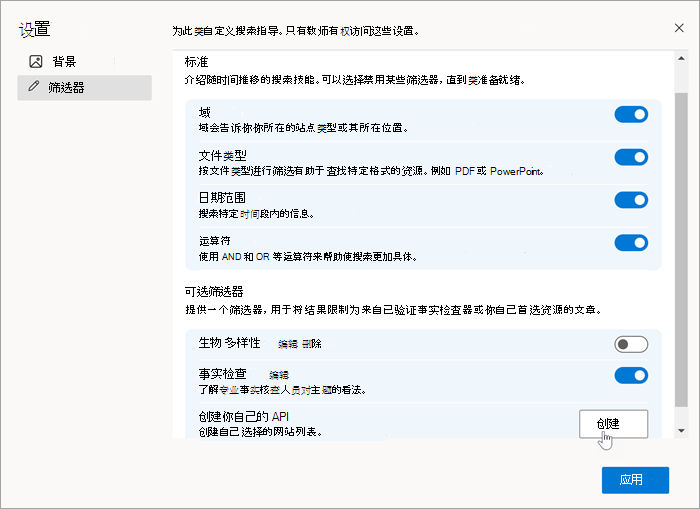
3.输入自定义筛选器的标题。
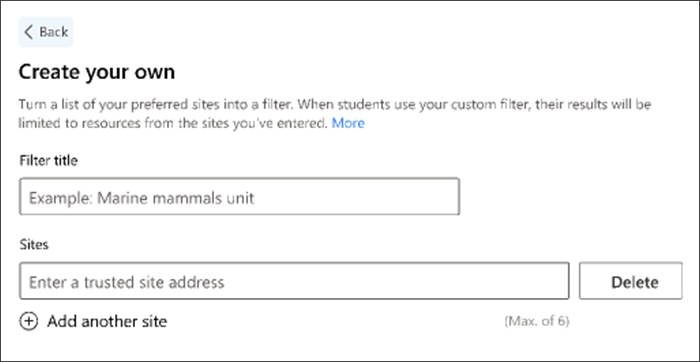
4.输入首选网站。 使用以下步骤确保网站可与搜索指导一起使用:
-
选择一个网站,该网站概述你希望学生查找的内容。 搜索指导不支持单个文章,而是支持托管多个资源的更广泛的网站。
-
搜索指导在 URL 中支持最多两个子类别。
-
例如,需要将 mars.nasa.gov/mars2020/spacecraft/rover 缩短为 mars.nasa.gov/mars2020/spacecraft
-
此缩短的 URL 将扩展结果以包含原始预期文章,以及来自其他子类别的其他信息。
-
重要: 如果输入的 URL 太长,搜索指导会自动将其缩短为第二个子类别。 这可能会拓宽学生接触的信息。 建议先测试自定义筛选器,然后再将其分配给课堂,以熟悉其工作原理以及学生将看到的内容。
5.选择“添加另一个网站”以生成列表。
6.选择“保存”以创建自定义筛选器。 现在,筛选器将显示在“类设置”的“筛选器”选项卡中。
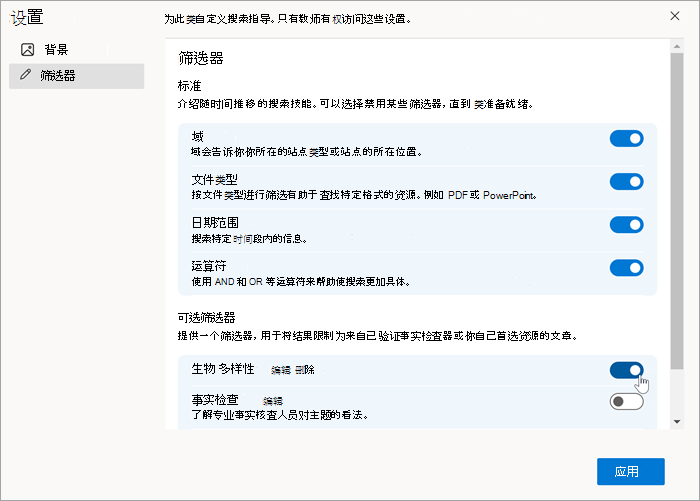
7.切换已创建的筛选器,然后选择“应用”使其对学生可见。 一次只能打开一个自定义筛选器。
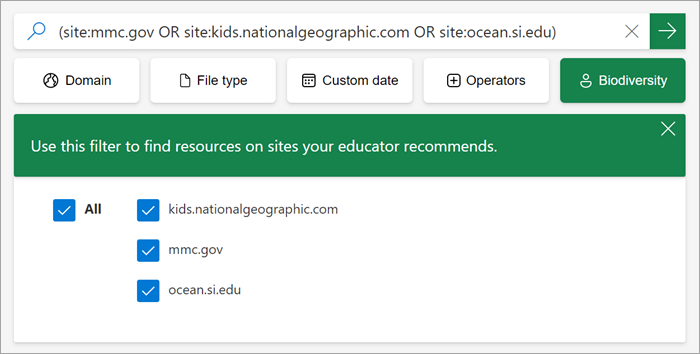
注意: 如果学生已选择自定义筛选器,则他们将限制在自定义筛选器上的网站,类似于搜索指导功能中的标准筛选器的方式。
编辑自定义筛选器
若要编辑已创建的筛选器,请执行以下操作:
-
导航到“类设置”>“筛选器”。
-
查找要更改的筛选器,然后选择“编辑”。
-
可在此处管理游戏和网站。
-
选择“保存”以将更改添加到筛选器。
鼓励学生检查事实
提供筛选器,将结果限制为经过验证的事实核查器中的文章。 当学生使用事实核查筛选器时,其结果将仅限于列出网站中的资源。
若要启用由搜索指导的标准事实核查网站集组成的筛选器,请执行以下操作:
1.导航到“类设置”>“筛选器”。
2.打开“事实核查”。
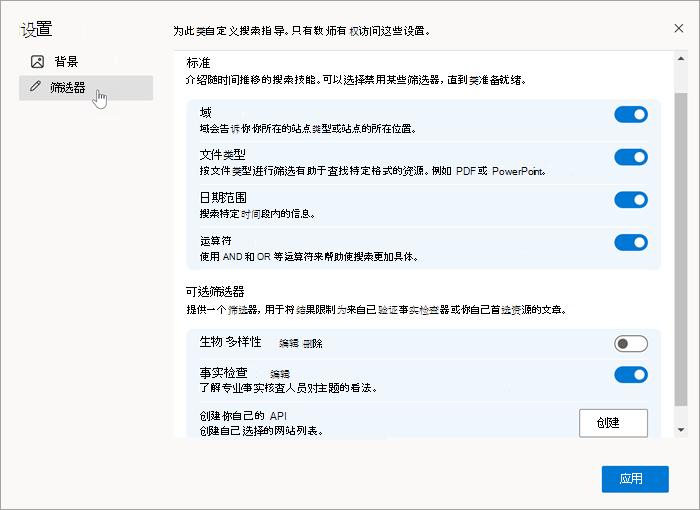
若要查看和编辑筛选器中包含的事实核查网站,请执行以下操作:
1.导航到“类设置”>“筛选器”。
2.导航到“事实核查”筛选器,然后选择“编辑”。
在此处,可以选择“删除”以从列表中删除事实核查网站,或选择“添加其他网站”以创建包含最多 6 个网站的更可靠的筛选器。
注意: 事实核查网站不涵盖所有内容,它最适合于可疑资讯和验证热门内容。 我们建议搜索多个事实核查网站,因为每个网站涵盖不同主题。
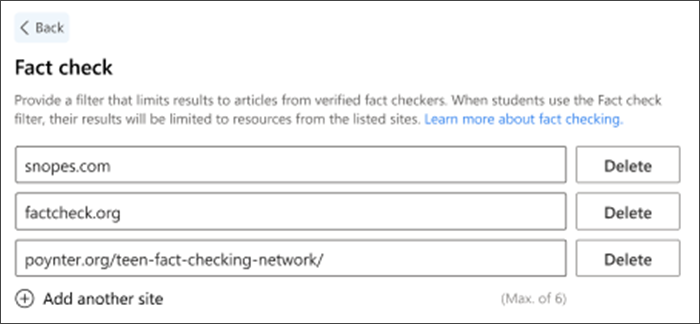
默认事实核查网站
默认情况下,“事实核查”筛选器将包括:
-
snopes.com:涵盖城市传奇和时事
-
factcheck.org:涵盖当前和最近事件
-
青少年事实核查网络:学生研究声明并由专业事实核查员监督的地方
关于事实核查
事实核查并没有出现在 Internet 上。 书籍出版商、杂志和报纸以及其他信息来源已将它用于创建百科全书。 事实核查专业人员经过培训,具有客观性和准确性。 当事实核查员调查各种主题时,在线事实核查网站往往关注都市传奇和谣言,以及热门信息和时事,如政治话语中的声明。 事实核查网站不会回答诸如“木星是否是最大的行星?”之类的问题。
哪些事实核查网站可靠?
由于互联网上有大量错误信息,这是一个很好的问题! 两个信誉良好的客观组织已经评估了事实核查网站 - 有很多不错的选择!
-
佛罗里达州 Poynter 研究所的国际事实核查网络已检查了全球数百个事实核查网站。 以下是通过严格评估的网站列表。
-
Newsguard 嵌入搜索指导,用于共享对网站可靠性的评估,它已创建值得信赖的事实核查网站列表:
-
fullfact.org (英国)
-
pagellapolitica.it (意大利)
-
facta.news (意大利)
-
butac.it (意大利)
-
factandfurious.com (法国)
这些网站可能是事实核查筛选器的良好补充。 进行自己的评估,以确认他们是公正的,并且非常适合课堂。 他们是否发现问题双方的人员都有过错? 他们是否标识源?
更改主页的背景
通过更改主页的背景,使教学搜索技能适合你的教学风格。
-
导航到 “类设置 ”,然后选择“ 背景”。
-
选择适合你的课堂的图像。
-
选择“应用”。 当学生刷新屏幕时,这些更改将对其可见。